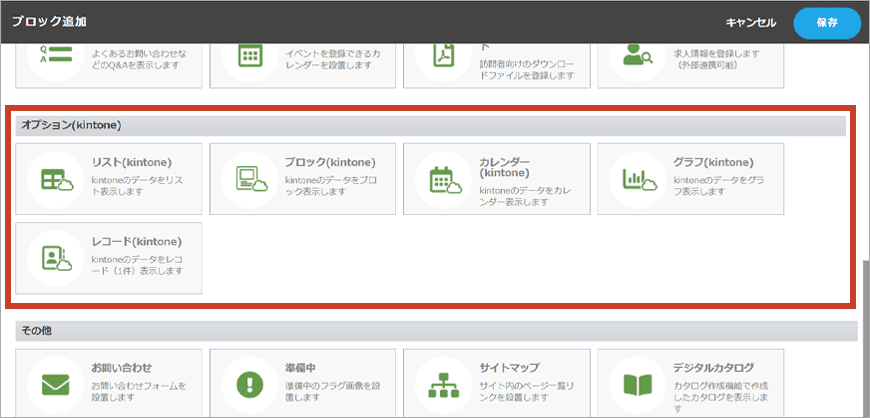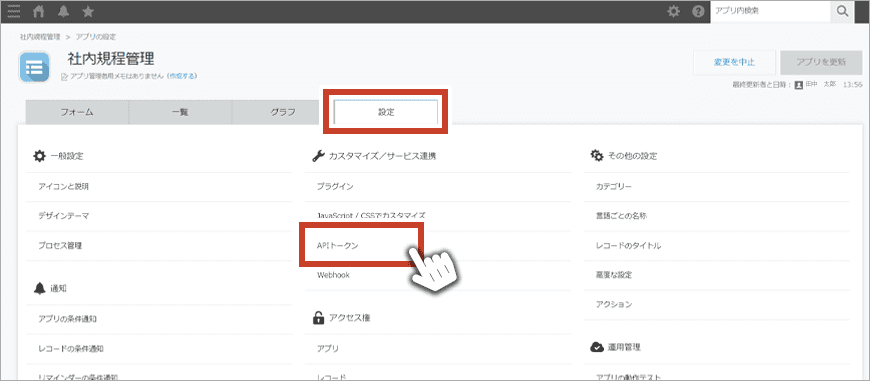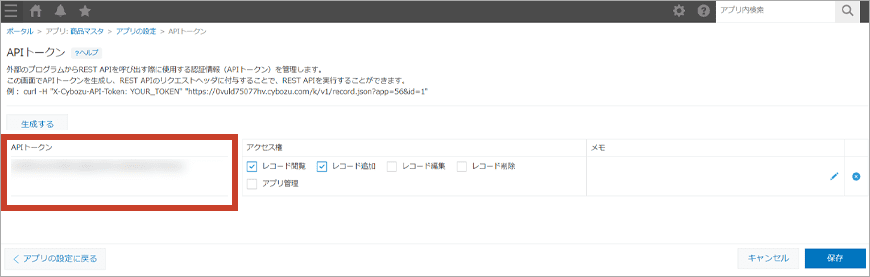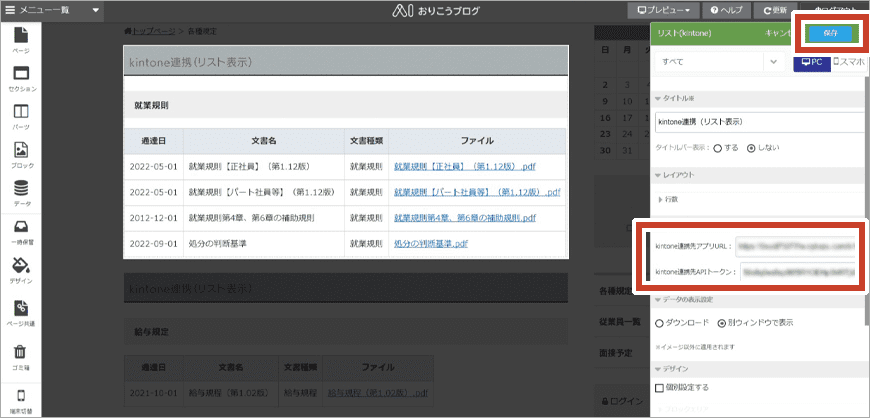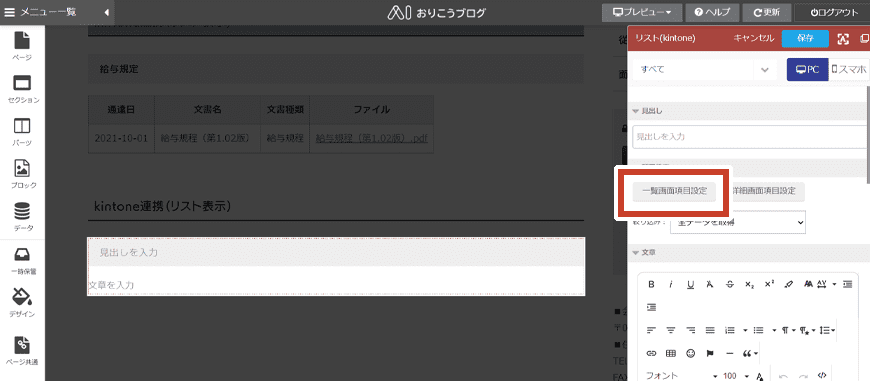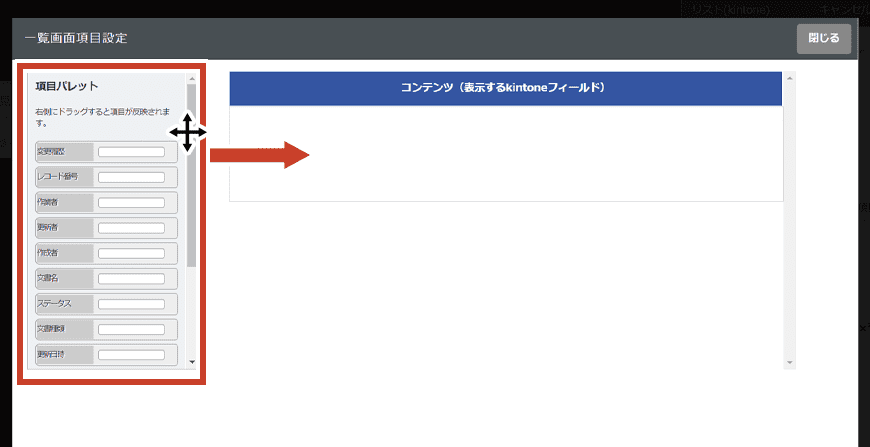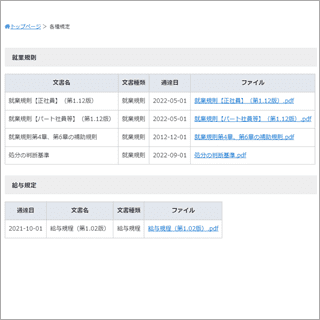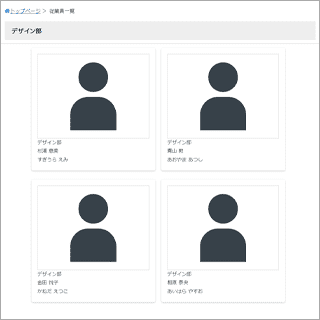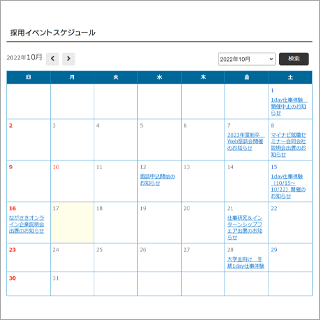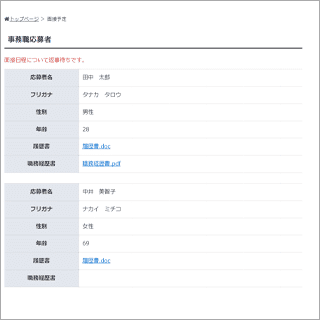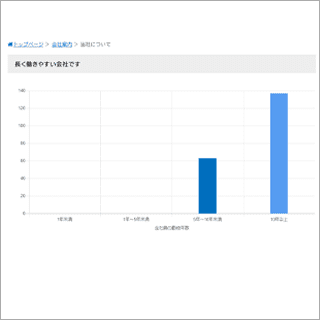Web掲示板機能
Web掲示板機能
連携方法について
①連携するアプリの「URL」、「APIトークン」を確認する
連携設定では、kintone側の「アプリURL」、「APIトークン」を確認する必要があります。
・アプリURL
連携したいアプリを表示した時のサイトURLです。
・APIトークン
kintoneアプリの設定画面から確認できます。
連携したいアプリ画面から、歯車のアイコンをクリックし、「設定」から「APIトークン」をクリックすると、アプリのAPIトークンを確認することができます。
②確認した「アプリURL」、「APIトークン」を編集パネルに入力する
③「一覧画面項目設定」から表示項目を設定する
以上で、連携設定が完了となります。
連携ブロックのタイプ
利用するには、株式会社リコー「RICOH kintone plus」が必要です。